Ở bài viết trước tôi đã chia sẻ:
– Tổng quan về cloud functions
– Ngôn ngữ hỗ trợ
– Version và so sánh
– Event và Trigger
– Use cases
Trong bài viết này tôi sẽ chia sẻ cho các bạn làm cách nào chúng ta có thể tạo và deploy 1 cloud functionlink bài trước https://ant.ncc.asia/wp-admin/post.php?post=7406
1. Tạo Cloud Function bằng Google Cloud console:
Cloud Functions là môi trường thực thi không có máy chủ để xây dựng và kết nối các dịch vụ đám mây. Với Chức năng đám mây, bạn viết các hàm đơn giản, có mục đích duy nhất được gắn vào các sự kiện phát ra từ cơ sở hạ tầng và dịch vụ đám mây của bạn. Chức năng của bạn được kích hoạt khi một sự kiện đang được theo dõi được kích hoạt hoặc bởi một yêu cầu HTTP.
Trang này hiển thị cách tạo và triển khai chức năng HTTP thế hệ 2 bằng bảng điều khiển Google Cloud. Trang này dựa trên Node.js, nhưng quy trình này tương tự nhau đối với tất cả các thời gian chạy.
Ví dụ trong phần bắt đầu nhanh này sử dụng hàm Node.js sau, hàm này trả về thông báo khi được kích hoạt bởi một yêu cầu HTTP:
const functions = require('@google-cloud/functions-framework');
functions.http('helloHttp', (req, res) => {
res.send(`Hello ${req.query.name || req.body.name || 'World'}!`);
});2. Trước khi bắt đầu:
- Trong bảng điều khiển Google Cloud, trên trang chọn dự án, hãy chọn hoặc tạo dự án Google Cloud.
- Đảm bảo rằng tính năng thanh toán được bật cho dự án Google Cloud của bạn.
- Kích hoạt các dịch vụ Cloud Functions, Cloud Build, Artifact Registry, Cloud Run, Logging, and Pub/Sub APIs
3. Create a function
- Mở trang Tổng quan về chức năng trong bảng điều khiển Google Cloud:
Đảm bảo rằng dự án mà bạn đã bật Cloud Functions is selected. - Nhấp vào Create function.
- Đặt tên cho hàm của bạn, ví dụ: function-1 (lưu ý k chứa dấu gạch chân “_”).
- Chọn Region để triển khai chức năng của bạn.
- Trong trường HTTPS bên dưới Trigger, hãy chọn Yêu cầu xác thực. Đây là thiết lập mặc định.
Tùy chọn khác, Cho phép lời gọi không được xác thực, cho phép bạn tiếp cận chức năng mà không cần xác thực. Điều này hữu ích cho việc thử nghiệm nhưng chúng tôi khuyên bạn không nên sử dụng cài đặt này trong sản xuất trừ khi bạn đang tạo một API hoặc trang web công khai. Hơn nữa, nó có thể không phù hợp với bạn, tùy thuộc vào cài đặt chính sách công ty của bạn. Xem Xác thực để gọi để biết chi tiết về cách gọi một hàm yêu cầu xác thực. - Bấm Next.
- Trong trường Source code, chọn Inline editor. Trong bài tập này, bạn sử dụng hàm mặc định được cung cấp trong trình chỉnh sửa.
- Sử dụng menu thả xuống Thời gian chạy để chọn thời gian chạy mong muốn. Ví dụ này sử dụng nodejs20.
4. Deploy the function
- Ở cuối trang, nhấp vào Deploy.
- Sau khi nhấp vào Deploy, bảng điều khiển Google Cloud sẽ chuyển hướng đến trang Function details.
Trong khi chức năng đang được triển khai, biểu tượng bên cạnh nó là một vòng quay nhỏ. Sau khi triển khai xong hàm, vòng quay sẽ chuyển sang dấu kiểm màu xanh lục.
5. Test the function
Để kiểm tra chức năng sau khi triển khai xong:
- Mở tab Testing.
- Cuộn xuống trường CLI test command.
- Nhấp vào Run in Cloud Shell.
Cửa sổ Cloud Shell mở ra ở cuối màn hình của bạn, hiển thị lệnh cuộn tròn từ tab Testing. Bạn có thể được nhắc cấp phép cho Cloud Shell. - Để thực thi
curlđược hiển thị trong cửa sổ Cloud Shell của bạn, hãy nhấn Return.
Thông báo “Hello world” của bạn được hiển thị.



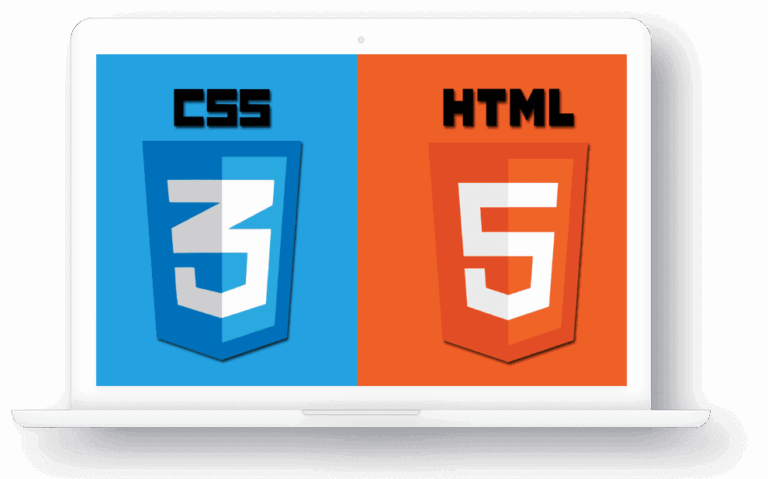
One Reply to “Google cloud platform – Cloud Functions (p2)”